w8/w10如何创建局域网|w8/w10创建局域网的方法
时间:2017-01-11 来源:互联网 浏览量:
很多小伙伴想和别人联机玩游戏,但找不到在win8/win10系统上的局域网怎么办呢?下面是小编给大家整理的一些有关w8/w10如何创建局域网的教程,希望对大家有帮助!
w8/w10创建局域网的方法:
找到桌面左下角windows的图标点击右键
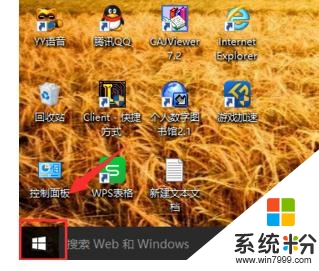
在弹出的方框中找到命令提示符,打开
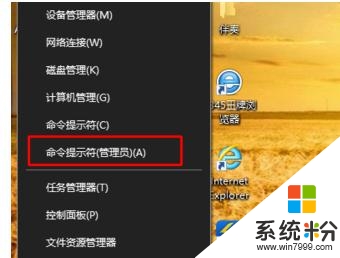
弹出如图命令框,在里面直接输入netsh wlan set hostednetwork mode=allow ssid=局域网的名字 key=密码
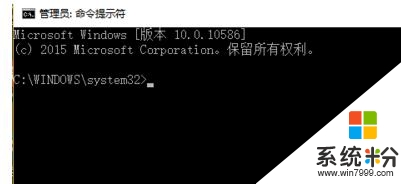
到这一步别急着回车,在空格输入
netsh wlan start hostednetwork后按回车
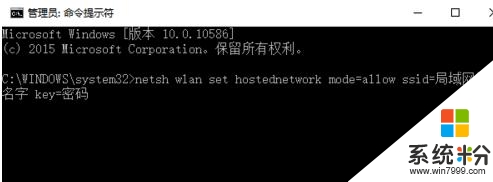
当提示出现已启动承载网络,才算完成,否则一定是输入错误,直接复制粘贴最好
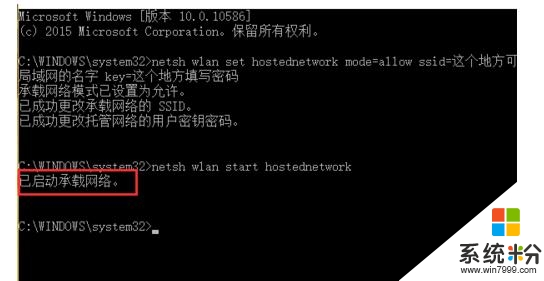
打开网络连接,发现已经创建好了局域网,等小伙伴的加入吧
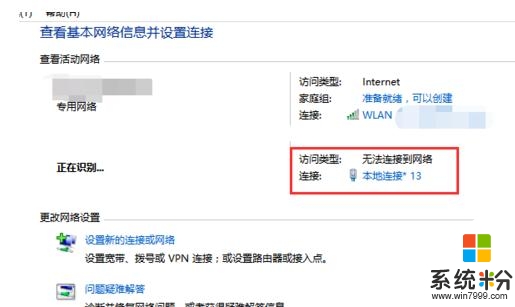
以上就是【w8/w10如何创建局域网】的全部内容,出现相同情况的用户不妨参考以上内容操作试试,希望这篇分享能帮助到大家。还有其他的电脑操作系统下载后使用的技巧需要了解的话,欢迎上系统粉官网查看。
我要分享:
相关教程
- ·win10正式版创建局域网的方法|win10怎么创建局域网
- ·win8旗舰版怎么创建局域网|win8旗舰版创建局域网的方法
- ·win8系统怎么创建家庭网络组局域网方便网络共享 win8系统怎么创建家庭网络组局域网方便网络共享
- ·win8怎么查看本机局域网ip网址|win8查看局域网ip网址的方法
- ·w8.1如何创建拨号连接|w8.1创建拨号连接的方法
- ·wn8.1如何创建系统账户,win8.1创建系统帐户的方法
- ·win8系统无法打开IE浏览器怎么办|win8系统IE浏览器无法正常打开的处理方法
- ·win8系统如何截取弹出式菜单
- ·win8.1系统处理开机时闪一下才能进入桌面的方法
- ·Win8.1天气无法加载怎么办?
Win8系统教程推荐
- 1 找回win8纯净版系统语言栏的操作方法有哪些 如何找回win8纯净版系统语言栏的操作
- 2 Win8.1正式版怎样自动导出iPhone照片和视频 Win8.1正式版自动导出iPhone照片和视频的方法有哪些
- 3 win8电脑家庭组提示无法正常退出怎么解决? win8电脑家庭组提示无法正常退出怎么处理?
- 4win8系统宽带怎样设置自动联网? win8系统宽带设置自动联网的方法有哪些?
- 5ghost Win8怎样设置开机自动联网 ghost Win8设置开机自动联网的方法有哪些
- 6ghost win8系统语言栏不见如何找回 ghost win8系统语言栏不见找回的方法有哪些
- 7win8重命名输入法不能正常切换的解决办法有哪些 win8重命名输入法不能正常切换该如何解决
- 8Win8分屏显示功能使用的方法有哪些 Win8分屏显示功能如何使用
- 9怎样让win8电脑兼容之前的软件? 让win8电脑兼容之前的软件的方法有哪些?
- 10怎样解决ghost win8频繁重启的烦恼 解决ghost win8频繁重启的烦恼的方法
Win8系统热门教程
- 1 Win8的IE浏览器怎么打开下载项 Win8的IE浏览器打开下载项的方法
- 2 在WIN8系统下更改计算机名的方法 怎么在WIN8系统下更改计算机名
- 3 windows8开启Ad-Hoc功能的方法【图文】
- 4解决win8 64位旗舰版下载后对单核处理器强制运行问题的方法
- 5win8.1笔记本关机还耗电怎么回事|win8.1关机后还耗电的修复方法
- 6Win8如何关闭文件夹预览? Win8关闭文件夹预览的方法
- 7Win8怎么显示控制面板所有项。 Win8如何显示控制面板所有项。
- 8不影响激活volume mak版Win8获取商店推送升级的方法
- 9win8驱动精灵2013 完美支持Win8系统
- 10请问win8新浪微博怎么添加好友 求助新浪微博怎么添加关注
